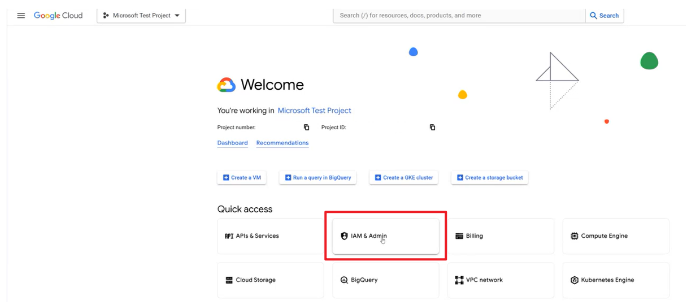Catatan
Akses ke halaman ini memerlukan otorisasi. Anda dapat mencoba masuk atau mengubah direktori.
Akses ke halaman ini memerlukan otorisasi. Anda dapat mencoba mengubah direktori.
Artikel ini menjelaskan cara menambahkan Google Cloud Pub/Sub sebagai sumber peristiwa di hub Fabric Real-Time. Google Pub/Sub adalah layanan olahpesan yang memungkinkan Anda memublikasikan dan berlangganan streaming acara.
Prasyarat
- Akses ke ruang kerja dalam mode lisensi kapasitas Fabric (atau) mode lisensi Uji Coba dengan Kontributor atau izin yang lebih tinggi.
- Akun Google Cloud dengan layanan Pub/Sub diaktifkan. Pastikan Anda memilih peran dengan izin yang diperlukan.
Mendapatkan informasi koneksi dari Google Cloud Pub/Sub
Dapatkan informasi berikut dari Google Cloud:
- ID Proyek
- ID Langganan
- Kunci akun layanan
Dapatkan ID Proyek dari Google Cloud Console.
Dapatkan ID Langganan dari halaman Langganan di Google Cloud Pub/Sub.
Dapatkan kunci akun Layanan.
Di Google Cloud Console, pilih IAM & Admin.
Pilih Akun Layanan di menu sebelah kiri, lalu pilih Buat Akun Layanan.
Setelah mengonfigurasi, berikan peran Anda izin yang sesuai (Pemilik) dan pilih Selesai.
Pilih peran Anda, dan pilih Kelola kunci di Tindakan.
Pilih Tambahkan Kunci lalu pilih Buat kunci baru.
Unduh file JSON dan salin semua konten JSON sebagai kunci akun Layanan.
Catatan
File JSON hanya dapat diunduh sekali.
Halaman sumber data
Masuk ke Microsoft Fabric.
Jika Anda melihat
Power BI di kiri bawah halaman, beralihlah ke beban kerja Fabric dengan memilih Power BI lalu dengan memilihFabric .
Pilih Real-Time di bilah navigasi kiri.
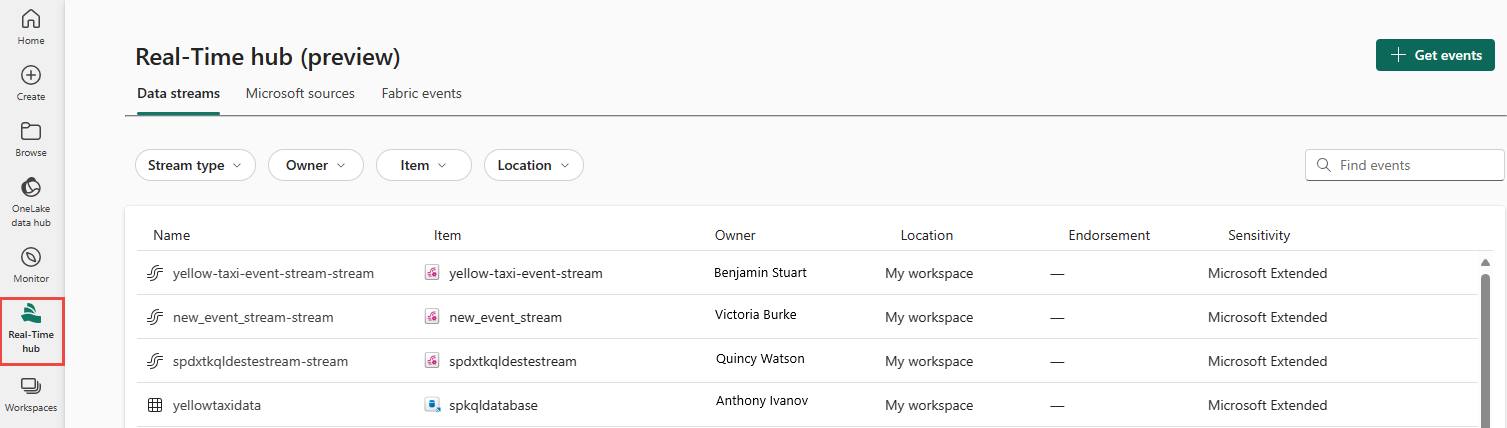
Pada halaman hub Real-Time, pilih + Sumber data di bawah Sambungkan ke di menu navigasi kiri.

Anda juga bisa masuk ke halaman Sumber data dari semua aliran data atau Halaman aliran data saya dengan memilih tombol + Sambungkan sumber data di sudut kanan atas.

Menambahkan Google Cloud Pub/Sub sebagai sumber
Pada halaman Sumber data , pilih Google Cloud Pub/Sub.

Pada halaman Sambungkan , pilih Koneksi baru.
Di bagian Pengaturan koneksi , tentukan ID Proyek.

Di bagian Kredensial koneksi, lakukan langkah-langkah berikut:
Pilih koneksi yang sudah ada atau pertahankan nilai default: Buat koneksi baru.
Untuk Nama langganan, masukkan nama langganan yang Anda catat dari halaman Google Cloud Pub/Sub.
Untuk Kunci akun layanan, masukkan kunci akun layanan yang Anda catat dari Google Cloud Console.
Pilih Sambungkan.

Pada halaman Sambungkan , masukkan nama sumber dan nama topik untuk sumber baru.
- Nama sumber - Beri nama sumber ini.
- Nama topik - Ini bisa berupa string apa pun.
Pilih Berikutnya di bagian bawah laman.
Pada halaman Tinjau + sambungkan , tinjau ringkasan, dan pilih Buat sumber.
Menampilkan detail aliran data
- Pada halaman Tinjau + sambungkan , jika Anda memilih Buka eventstream, wizard akan membuka eventstream yang dibuatnya untuk Anda dengan Google Cloud Pub/Sub yang dipilih sebagai sumber. Untuk menutup wizard, pilih Tutup atau X* di sudut kanan atas halaman.
- Di Hub Real Time, pilih Aliran data saya. Untuk melihat aliran data baru, refresh halaman. Untuk langkah-langkah terperinci, lihat Melihat detail aliran data di hub Fabric Real-Time.
Konten terkait
Untuk mempelajari tentang menggunakan aliran data, lihat artikel berikut ini: